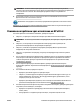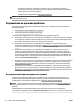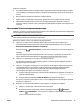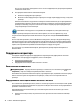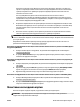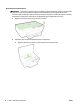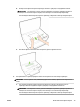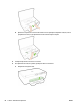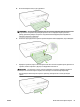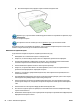User instructions
Уверете се в следното:
●
Ако правите кабелна връзка към дадена мрежа, свържете Ethernet кабела при подкана по време
на инсталирането на софтуера и проверете дали Ethernet индикаторът близо до конектора ще се
включи.
●
Всички кабели на компютъра и принтера са добре свързани.
●
Мрежата работи и мрежовият концентратор, превключвател или маршрутизатор е включен.
●
(Windows) Всички приложения, включително антивирусни програми, програми за защита от
шпионски софтуер и защитни стени са затворени или деактивирани по време на инсталирането на
софтуера
.
Не възможно безжично свързване на принтера
Уверете се, че вече сте настроили безжичните възможности на принтера. За допълнителна информация
вж. Настройване на принтера за безжична връзка.
ЗАБЕЛЕЖКА: Уверете се, че към принтера няма свързан Ethernet кабел. Свързването на Ethernet
кабел изключва безжичната възможност на принтера.
Изпълнете следните стъпки, за да свържете принтера безжично.
1. Уверете се, че индикаторът за безжична връзка (802.11) свети. Ако синият индикатор на
контролния панел на принтера не свети, е възможно безжичната възможност да е изключена.
Включване на безжичната възможност на принтера
Натиснете бутона ( Безжична връзка ), за да включите възможностите за безжична връзка на
принтера.
Ако синият индикатор на безжична връзка мига, това означава, че принтерът не е свързан към
мрежа. За допълнителна информация вж. Настройка на принтера в безжичната мрежа.
2. Уверете се, че компютърът ви е свързан към безжичната мрежа
Ако не можете да свържете компютъра към мрежата, е възможно да има хардуерен проблем с
маршрутизатора или компютъра.
3. Уверете се, че IP адресът на принтера не е бил променен. Ако IP адресът на принтера е променен
след първоначалното му инсталиране, трябва да изпълните помощната програма Update IP
(Актуализиране на IP), за да печатате отново. Помощната програма Update IP address
(Актуализиране на IP адрес) е инсталирана от софтуера.
а. Отворете софтуера на принтера. За допълнителна информация вж. Отваряне на софтуера на
принтера на HP (Windows).
б. Изберете помощната програма Update IP address (Актуализиране на IP адрес).
Ако тестът е неуспешен, прегледайте отчета от теста за информация как да коригирате проблема
и изпълнете отново теста.
4. Изпълнете теста на безжичната връзка, за да се уверите, че тази връзка е изправна.
а. Уверете се, че принтерът е включен и в тавата има хартия.
б.
На контролния панел на принтера натиснете едновременно бутоните ( Безжична
връзка ) и ( Информация ), за да отпечатате страницата с мрежовата конфигурация и
отчета от теста на безжичната мрежа.
BGWW Разрешаване на мрежови проблеми 75